
Региструјте се одмах и узмите 5 ГБ бесплатног складишног простора за најважније датотеке. Синхронизујте их на свим уређајима и лако им приступите. Ево шта вам нуди:
- Приступите својим подацима без грешака или губитака
- Шифровање датотека и резервних копија с краја на крај
- Делите датотеке са корисницима који нису синхронизовани
Чувајте, делите и приступајте датотекама
са било ког места.
Многи људи користе услуге у облаку за чување њихових важних датотека, а једна од тих услуга је ВД Ми Цлоуд. Иако је ВД Ми Цлоуд одлична услуга, чини се да неки корисници оперативног система Виндовс 10 имају проблема са њом.
Према корисницима, ВД Ми Цлоуд је некад савршено радио на Виндовс 7, али након надоградње на Виндовс 10 има неких проблема.
Данас ћемо покушати да решимо ове проблеме. Ако имате проблема са ВД Ми Цлоуд, можда ћете желети да испробате једно од следећих решења.
Како могу да решим проблеме са ВД Ми Цлоуд у оперативном систему Виндовс 10?
- Додајте Ми Цлоуд на листу акредитива
- Измените регистар
- Промените поставке Интернет протокола верзије 4 (ТЦП / ИПв4)
- Извршите мрежно ресетовање
Решење 1 - Додајте Ми Цлоуд на листу акредитива
- Отвори Контролна табла > Кориснички налози и идите на Менаџер акредитива.

- Следеће одаберите Акредитиви за Виндовс и кликните на Додајте Виндовс акредитив.
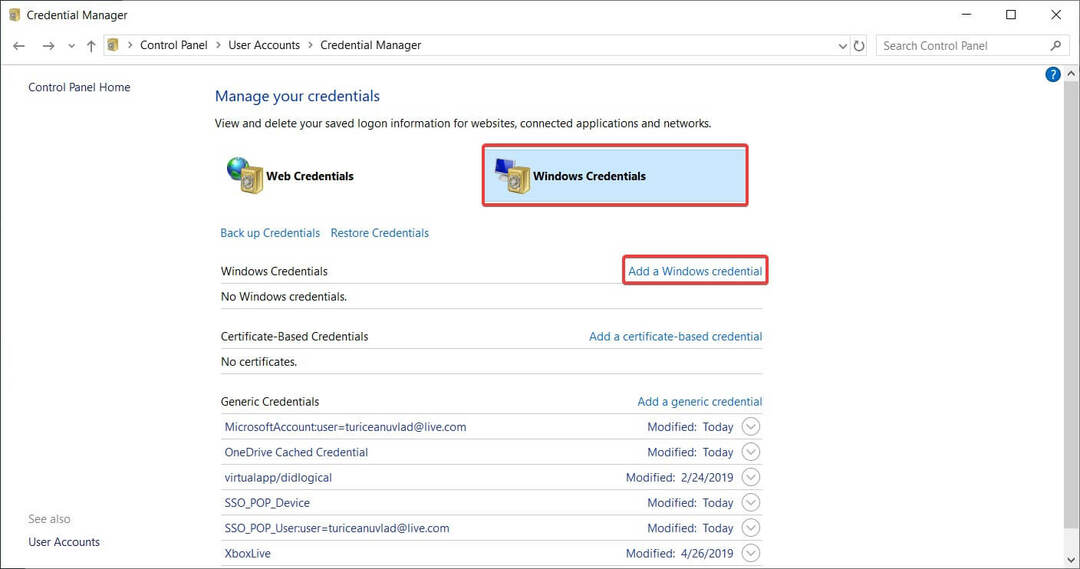
- У Интернет адреса поље унесите име вашег Ми Цлоуд уређаја.
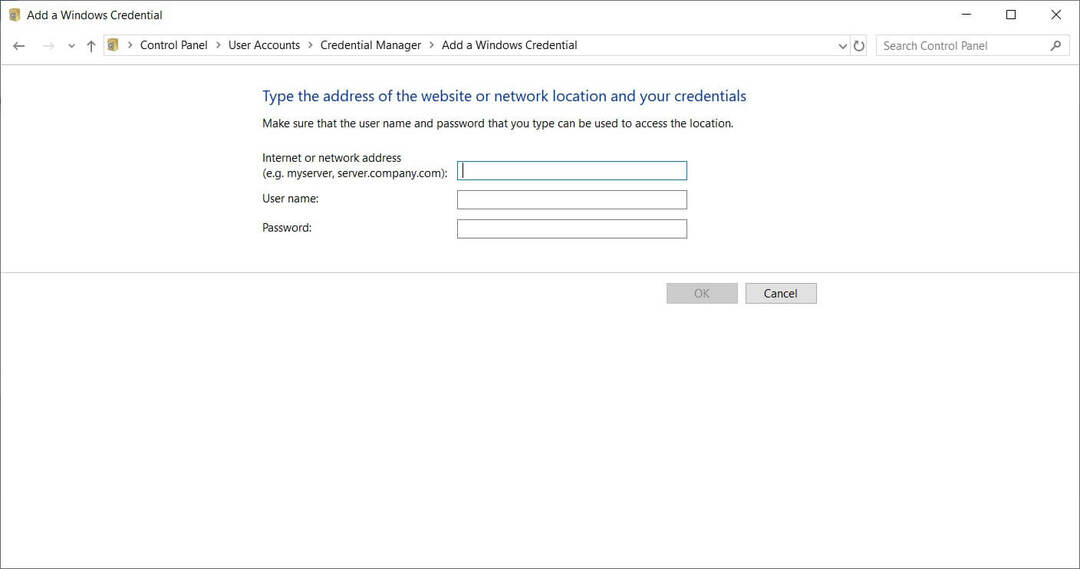
- У Корисничко име поље унесите корисничко име које користите за приступ Ми Цлоуд-у.
- У Лозинка поље унесите лозинку.
- Након што сачувате промене, поново покрените рачунар и поново покушајте да приступите Ми Цлоуд-у.
Морамо напоменути да неки корисници саветују да не користе ПИН, па уместо да користите ПИН, уверите се да користите своје корисничко име и лозинку.
- ПРОЧИТАЈТЕ И: Како додати, уклонити и уредити датотеке у програму Виндовс Цредентиал Манагер
Решење 2 - Измените регистар
Ако додавање ВД Ми Цлоуд на листу акредитива није решило проблем, можете да покушате са једним једноставним подешавањем регистра. Да бисте извршили ово заобилазно решење регистра, следите ове кораке:
- Користећи Уредник регистра може да проузрокује одређену штету на вашем оперативном систему ако се не уради правилно, па ако ћете га користити, будите сигурни да то радите пажљиво.
- Отвори Уредник регистра. Можете га отворити притиском на Виндовс тастер + Р. и куцање регедит.

- Када се отвори уређивач регистра, идите на:
- ХКЛМСИСТЕМЦуррентЦонтролСетСервицесЛанманВоркстатион
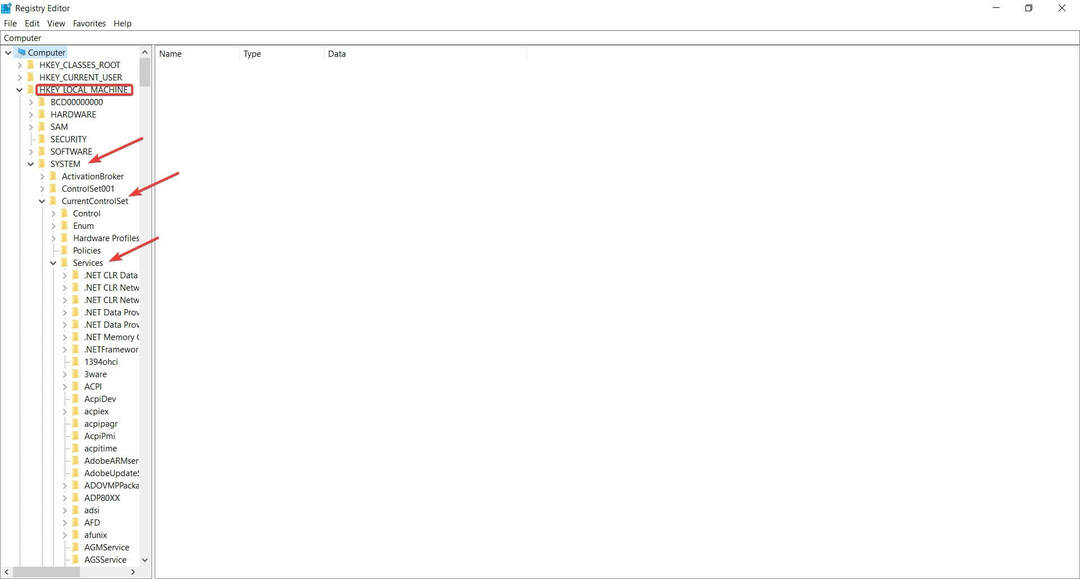
- ХКЛМСИСТЕМЦуррентЦонтролСетСервицесЛанманВоркстатион
- Даље, на десној страни треба да направите нову ДВОРД позвао АлловИнсецуреГуестАутх
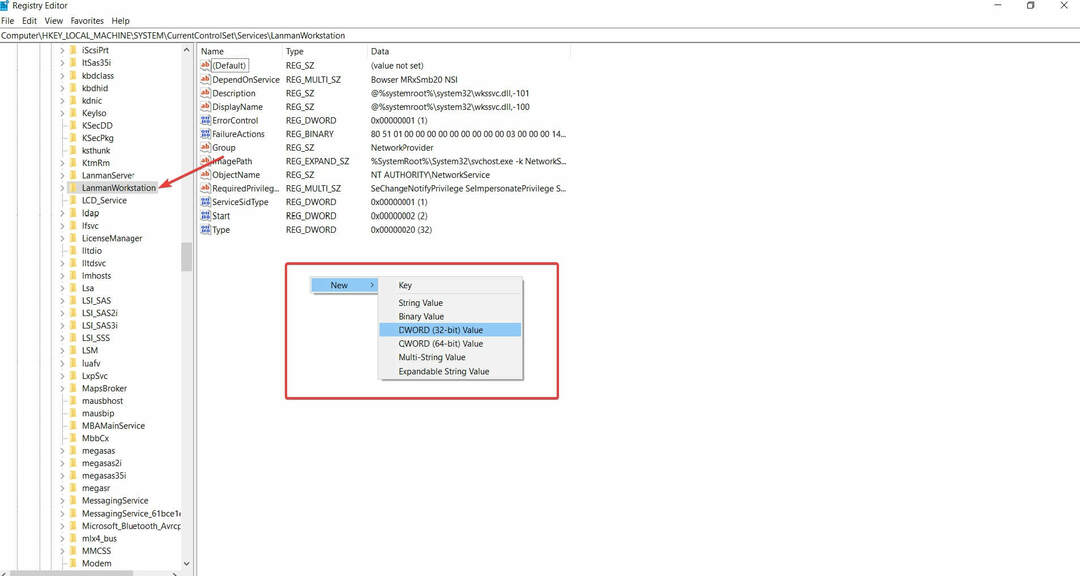
- Измените АлловИнсецуреГуестАутх ДВОРД који сте управо креирали и подесите његову нову вредност на 1.
- Затворите уређивач регистра и поново покрените.
- ПРОЧИТАЈТЕ И: Не могу да приступим уређивачу регистра у оперативном систему Виндовс 10 [ФИКС]
Решење 3 - Промените поставке Интернет протокола верзије 4 (ТЦП / ИПв4)
Ако се ваше деонице не приказују као у оперативном систему Виндовс 10, можда ћете желети да испробате следеће кораке:
- Отвори Контролна табла.
- У контролној табли идите на Мрежа и Интернет> Центар за мрежу и дељење.
- У Центру за мрежу и дељење идите на ПроменаПодешавања адаптера.
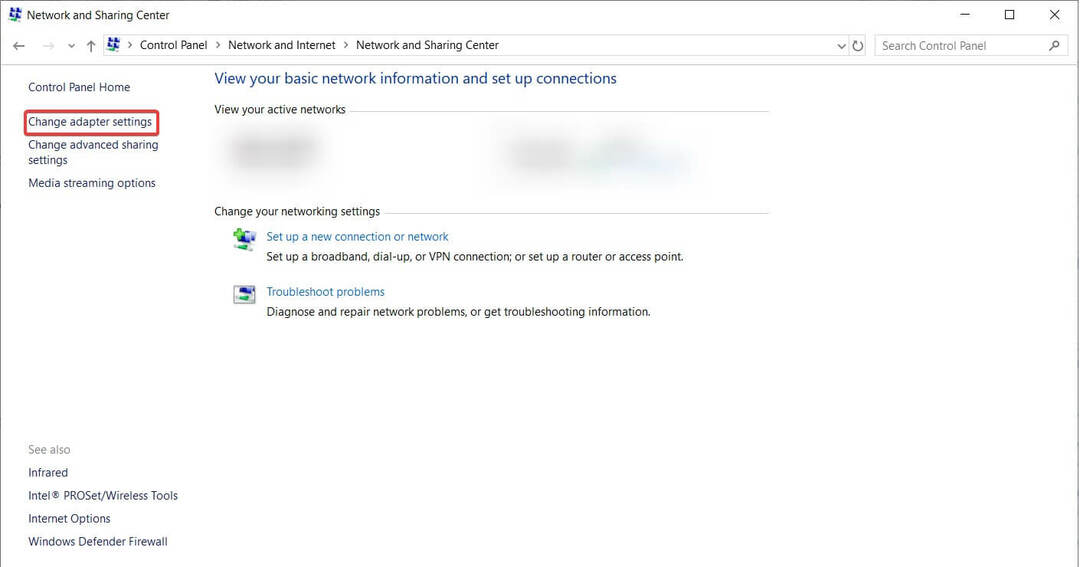
- Пронађите адаптер који тренутно користите, кликните десним тастером миша и одаберите Својства.
- Изаберите Интернет протокол верзија 4 (ТЦП / ИПв4) и кликните Својства.
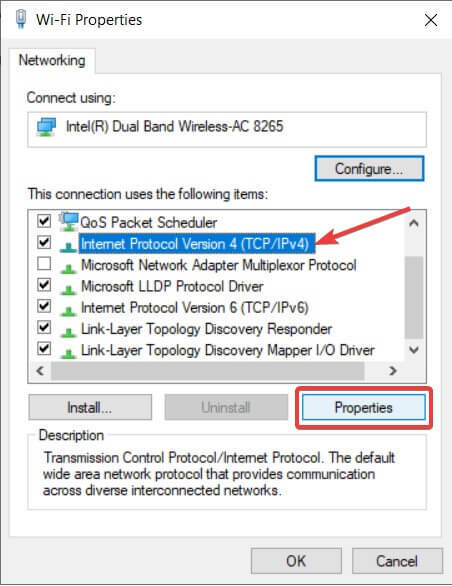
- Када се отвори прозор Својства, идите на Напредно> ПОБЕДЕ.
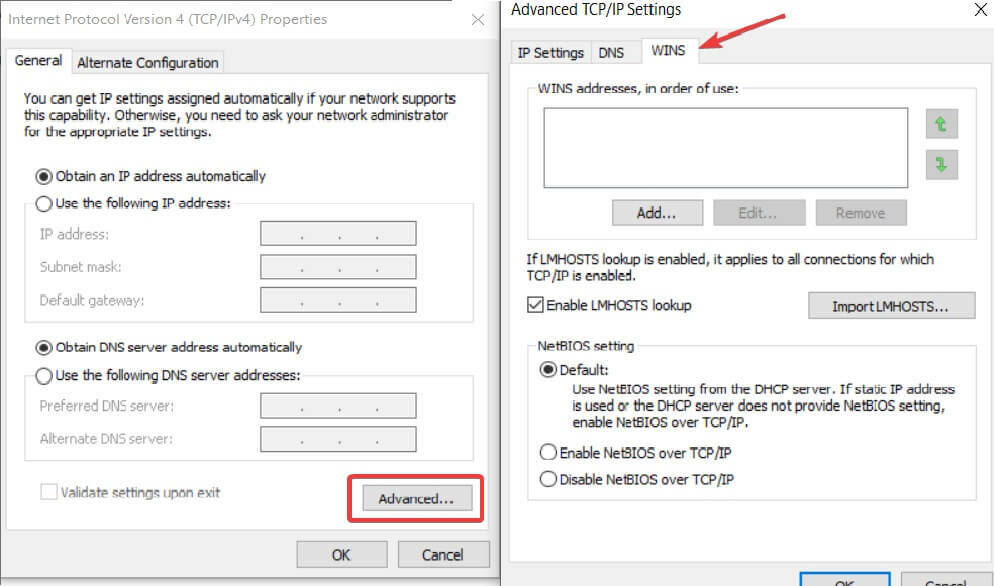
- Кликните на Омогућите НетБИОС преко ТЦП / ИП и кликните У реду да бисте сачували подешавања.
Решење 4 - Извршите ресетовање мреже
Ово је прилично једноставно и брзо решење, које је имало пуно успеха за многе кориснике. Да бисте сами испробали, следите кораке:
- притиснитеВиндовс тастер + И.
-
Виндовс Сеттингс треба да се појави. Тамо изаберите Мрежа и Интернет
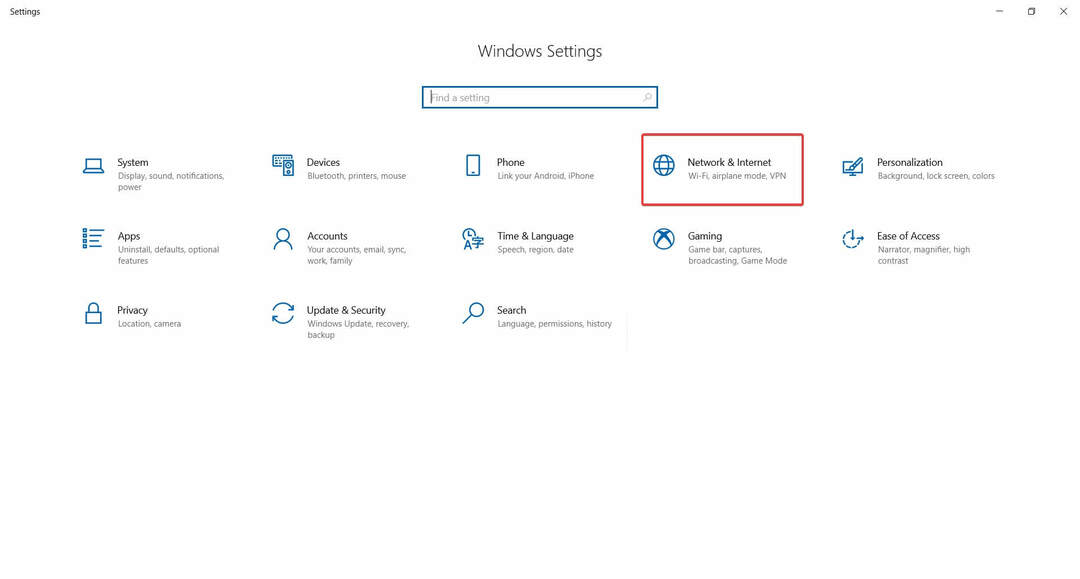
- На левој табли изаберите Статус
- У дну би требало да буде последња опција Ресетовање мреже. Кликните на њега, а затим потврдите са Ресетуј сада
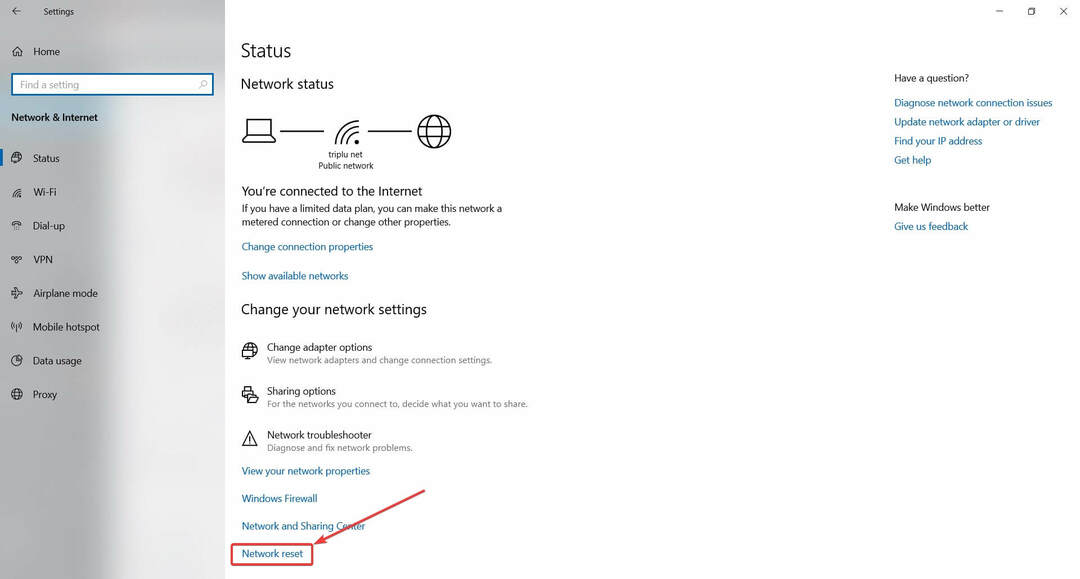
То је то. Надамо се да вам је овај чланак помогао да решите проблеме са ВД Ми Цлоуд на Виндовс 10.
Ако имате било каквих питања или ако сте пронашли други начин да решите проблем, само потражите одељак за коментаре у наставку.

